Daftar Aplikasi Cleaner PC Terbaik Untuk membersihkan Windows 10 terbaru 2020 Gratis
hallo pembaca TrickyTips
apa pembaca pernah mengalami saat mengerjakan tugas, saat keja namun Laptop atau PC kalian lemot? nah.. jika kalian pernah mengalami masalah tersebut, kemungkinan yang menjadi penyebab - penyebanya yaitu:
- pertama, banyaknya sampah yang tidak pernah dibersihkan, banyak file yang terduplikat mejadi banyak file. untuk solusi di poin pertama ini pada artikel ini saya sudah menyiapkan 6 aplikasi pembersih pilihan buat para pembaca sekalian.
- kedua, yaitu harrdisk (penyimpanan) kaliain tidak pernah di defrag file systemnya. untuk mengetahui lebih lanjut apa itu defrag kalian bisa klik disini. sedangkan daftar aplikasi defrag terbaik pilihan klik disini
- hardware yang sudah usang
kali ini saya akan memberikan beberapa daftar aplikasi pembersih (cleaner) PC terbaik menurut saya sendiri.
Untuk menjaga agar Windows 10 tetap dalam performa yang bagus kita membutuhkan aplikasi cleaner untuk membersihkan file-file sampah yang bisa memberatkan sistem.
Apalagi Windows 10 selalu melakukan update secara berkala yang meninggalkan cache dalam ukuran besar, belum lagi file cache dan file temporary dari aplikasi lainnya. Jika dibiarkan file-file seperti ini akan membuat komputer jadi lelet dan penyimpanan hard disk kalian bisa cepat penuh.
Karena itu kita butuh aplikasi pembersih yang handal agar komputer tidak lelet dan hard disk punya space lapang untuk aplikasi lainnya.
berikut adalah deskirpsi lengkap mengenai masing - masing aplikasi:
1. CCleaner Free
Pasti kalian udah pernah dengar aplikasi ccleaner ini. CCleaner adalah aplikasi pembersih yang cukup lengkap, hampir semua jenis file sampah yang ada di Windows 10 kita bisa dibersihkan. Namun dalam menggunakan fitur seperti Advanced cleaner sebaiknya hati-hati, jika tidak benar-benar paham file apa yang akan terhapus nantinya sebaiknya tidak usah dicentang. Karena berdasarkan pengalaman membersihkan sembarang file dengan CCleaner bisa bikin Windows atau aplikasi lain jadi error.
Kelebihan CCleaner:
- Versi gratisnya punya fitur yang cukup lengkap
- Bisa membersihkan hampir semua jenis file sampah seperti cache, logs, temprorary.
- Bisa untuk membersihkan registry.
Kekurangannya:
- Tidak bisa melakukan scan pada direktori tertentu

CCleaner juga bisa digunakan untuk membersihkan file sampah di Windows 10. Aplikasi cleaner PC ini sudah sangat populer dan mungkin kalian juga pernah menggunakannya.
Untuk dipakai pada komputer pribadi kita bisa menggunakan yang versi gratisnya dengan fitur yang cukup lengkap. Dengan aplikasi ini kita bisa membersihkan file-file sampah, cache browser, file temporary, hingga membersihkan registry di Windows 10.
2. Total PC Cleaner

Total PC Cleaner adalah salah satu aplikasi pembersih terbaik untuk Windows 10 yang tersedia secara gratis di Microsoft Store. Tampilannya sangat simpel tapi fiturnya cukup handal untuk membersihkan file-file sampah seperti system caches, aplication caches, dan browser caches.
Aplikasi cleaner ini juga bisa digunakan untuk membersihkan file-file lama berukuran besar yang sudah tidak terpakai. Tapi fitur ini sebaiknya digunakan secara hati-hati jika tidak ingin file yang masih berguna ikut terhapus.
Cara menggunakan aplikasi Total PC Cleaner ini cukup mudah, tampilannya hanya dalam satu jendela dengan desain yang minimalis. Untuk memulai pembersihan langsung saja jalankan aplikasinya lalu pilih Start Scan. Selanjutnya aplikasi akan memulai proses scanning file-file sampah yang ada di drive C:

Setelah proses scanning selesai kita akan melihat file-file cache yang bisa dihapus. Biasanya file cache browser yang ukurannya paling besar. Centang pada file cache yang akan dihapus. Pada opsi Downloads sebaiknya tidak dicentang karena opsi ini akan menghapus file-file berukuran lebih dari 100 MB di folder Downloads secara otomaits. Setelah itu klik Clean.
Kelebihan aplikasi Total PC Celaner:
- Gratis
- Bisa jalan pada spesifikasi minimum Windows 10
- Bisa melakukan deep scan
- Tampilan minimalis dan user friendly
Kekurangan:
- Hanya bisa scan drive C:
- Tidak ada opsi untuk scanning direktori tertentu
- Hanya membersihkan file sampah berupa cache
bila tertarik pada aplikasi Total PC Cleaner ini, kalian bisa diinstall langsung dari Microsoft Store atau lewat link berikut:
2. Duplicates Cleaner

File duplikat yang terlalu banyak juga bisa membuat hard disk cepat penuh. File ini kadang sulit dideteksi tanpa bantuan tools. Nah untuk menghapus file duplikat di Windows 10 kita bisa menggunakan aplikasi Duplicates Celaner.
Aplikasi pembersih ini bisa digunakan untuk scanning file duplikat pada drive atau direktori tertentu. Jenis file yang bisa di scan juga lengkap, mulai dari gambar, video, music, document, dan compressed file (zip, rar, 7z).
Untuk menghapus file duplikat di Windows 10, jalankan aplikasi Duplicates Cleaner yang sudah diinstall. Pilih jenis file yang akan dibersihkan, jika ingin menghapus foto yang duplikat maka pilih Scan duplicate image files > pilih direktori.

Tunggu hingga proses scanning selesai. Nanti kita akan melihat file-file foto yang duplikat di komputer kita.
Untuk menghapusnya langsung saja klik tombol delete. Kita juga bisa melakukan backup terlebih dahulu dengan menekan tombol backup.
Kelebihan aplikasi Duplicates Cleaner:
- Gratis
- Cukup akurat dalam menyeleksi file-file duplikat
- Bisa scan di direktori sesuai pilihan
- Tampilan minimalis dan user friendly
Kekurangannya:
- Hanya bisa membersihkan file duplikat
Duplicates Cleaner bisa diinstall langsung dari Microsoft Store atau lewat link berikut:
4. Razer Cortex: System Booster

Aplikasi cleaner terbaik untuk Windows 10 tahun [tahun] yang selanjutnya adalah Razer Cortex. Aplikasi ini cukup populer di kalangan gamer untuk menjaga agar performa PC tetap terjaga saat bermain game.
Selain untuk membersihkan file-file sampah, Razer Cortex juga punya fitur sebagai game booster untuk memaksimalkan penggunaan resource PC lebih fokus pada game agar tidak lag.
Razer Cortex bisa kita gunakan untuk mempercepat Windows 10 yang lambat, terutama saat bermain game atau hendak menjalankan aplikasi yang berat.
5. iolo System Mechanic
Software ini pernah dianugrahkan sebagai terbaik di tahun 2017 untuk melakukan optimalisasi sistem komputer pada review pcmag. Software ini telah berpengalaman sejak tahun 1998 dalam mengoptimalkan kinerja komputer.
Secara umum fitur utama software ini adalah:
- Boost Speed – Memberikan optimalisasi real time penggunaan prosesor dan RAM serta memberikan prioritas khusus terhadap aplikasi full screen seperti game dan aplikasi yang menggunakan resource besar seperti aplikasi edit video.
- Removes Bloatware – bloatware merupakan aplikasi yang aktif pada sistem service, dimana aplikasi ini tidak diperlukan untuk mendukung aksesibilitas pengguna. Biasanya aplikasi ini sejenis malware.
- Unleashes Internet Speed – iolo System Mechanic dapat melakukan optimalisasi terhadap konfigurasi internet pada komputer anda sehingga koneksi internet dapat berada pada titik optimum untuk pengguna.
- Repairs Problems – iolo System Mechanic akan melakukan optimalisasi registry dan system driver untuk memperbaiki bug yang ada di komputer.
- Protecs Privacy and Policy – anda dapat menjaga privacy dari penyadapan lewat internet menggunakan fitur ini.
- Cleans Out Clutter – iolo System Mechanic dapat menghapus file sampah serta catatan media yang telah hilang, sehingga pengguna hdd/ssd lebih hemat.
6. Storage sense Windows 10

Sebenarnya Windows 10 sudah punya aplikasi cleaner PC yang cukup bagus kalau untuk sekedar membersihkan file sampah berupa cache, logs, atau file temporary. Fitur ini bernama Storage sense, yang merupakan tools bawaan pada semua versi Windows 10.
Saya sendiri lebih sering menggunakan tools ini untuk membersihkan file-file sampah di Windows 10, terutama setiap kali selesai melakukan update. Storage sense bisa membersihkan file cache sisa dari update yang ukurannya lumayan besar, dan biasanya file ini tidak terdeteksi oleh aplikasi cleaner yang lain.
Untuk mengakses Sotrage sense caranya cukup mudah, ketik storage pada windows search bar > Storage. Lalu pada bagian menu Storage sense pilih Free up space now.

Tunggu hingga proses scanning selesai, nanti kita akan melihat file-file sampah yang bisa dibersihkan, lalu klik Remove files.
Kelebihan Storage sense Windows 10:
- Tidak perlu install aplikasi tambahan
- Kemungkinan menyebabkan error pada sistem lebih kecil
- Bisa membersihkan cache update yang tidak terdeteksi oleh aplikasi lain
Kekurangannya:
- Fitur terbatas
- Tidak bisa melakukan deep scan
- Tidak bisa scan direktori tertentu
akhir kata
Itulah kumpulan aplikasi cleaner terbaik untuk Windows 10 di tahun 2020 ini yang bisa kalian gunakan secara gratis. Semoga bermanfaat dan membantu untuk pembaca di blog ini.
salam TrickyTips
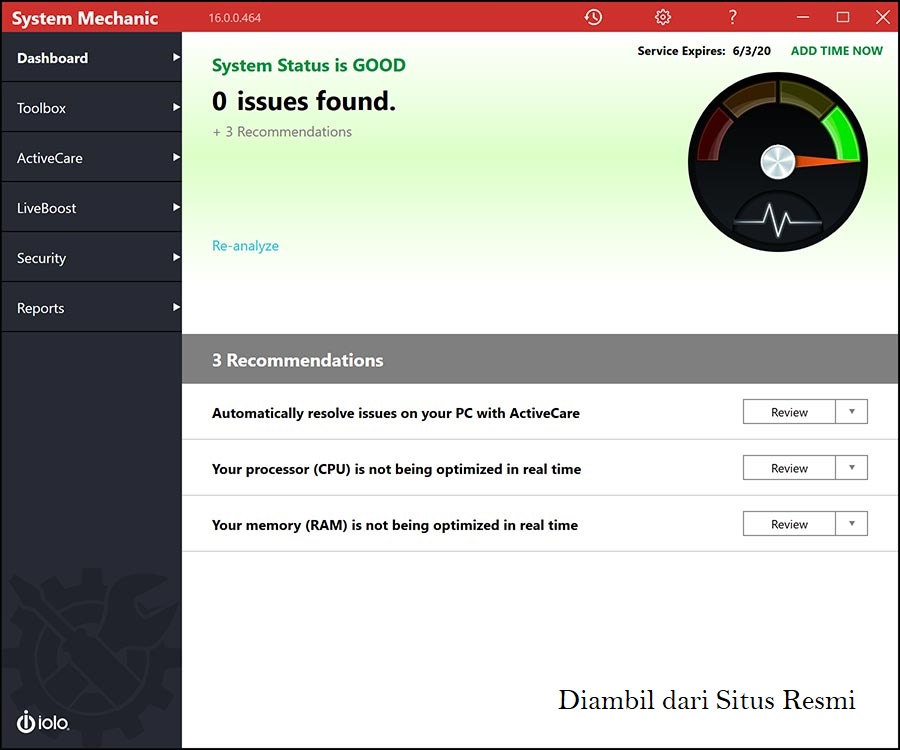




No comments for "Daftar Aplikasi Cleaner PC Terbaik Untuk membersihkan Windows 10 terbaru 2020 Gratis"
Post a Comment